
엑셀문서를 만들다 보면 적은 양의 데이터를 가지고 만들 때도 있고 많은 양의 데이터를 가지고 만들 때도 있습니다. 하지만 데이터양이 많아지다 보면 중복된 값이 많이 생길 수 있습니다 많은 데이터에서 중복된 값을 찾아 제거할 수도 있지만 한 번에 중복된 값을 찾는 방법이 있습니다. 이번에는 엑셀 문서작성 시 중복된 값을 찾아 제거하는 방법을 공유드립니다.
목차
반응형
엑셀 중복 값 찾기
중복값을 찾기 위한 예시로 TEST1~TEST10까지 작성하였습니다.
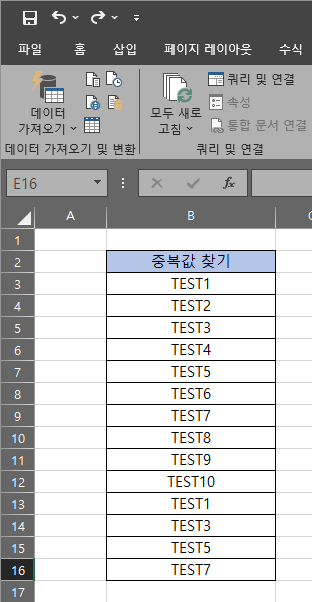
1. 중복된 값을 찾으려 하는 값을 선택 후 조건부 서식에서 새 규칙을 눌러주세요
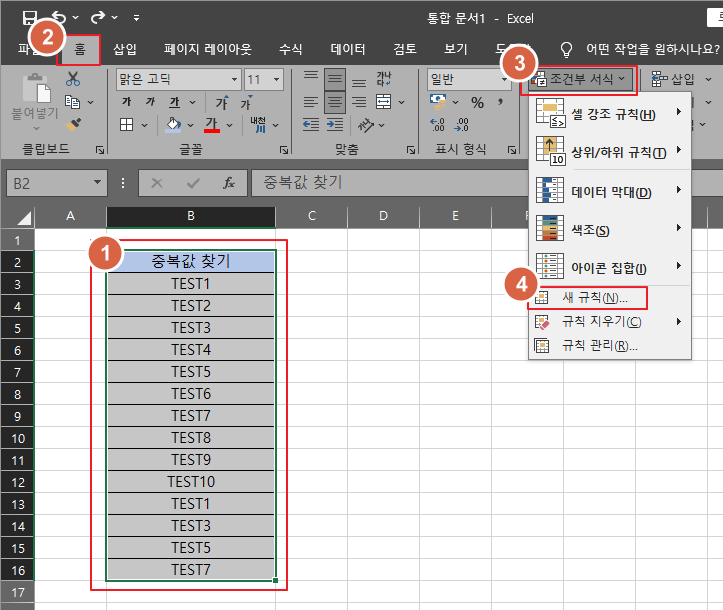
2. 새 서식 규칙에서 고유 또는 중복 값만 서식 지정을 선택 후 하기 이미지 순서대로 눌러주세요

3. 중복된 값이 설정한 규칙대로 표시가 됩니다.
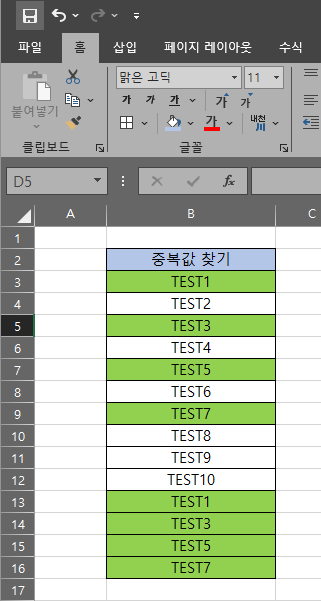
엑셀 중복 값 제거
1. 중복 제거를 하기 위한 값을 선택 후 데이터에서 중복된 항목 제거를 클릭합니다.
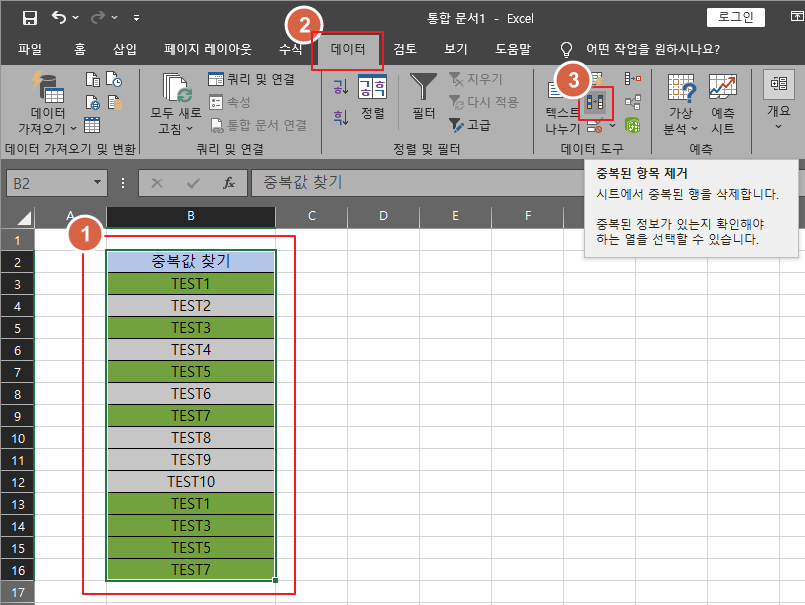
2. 중복 값 제거 창이 발생하며 확인을 클릭합니다.
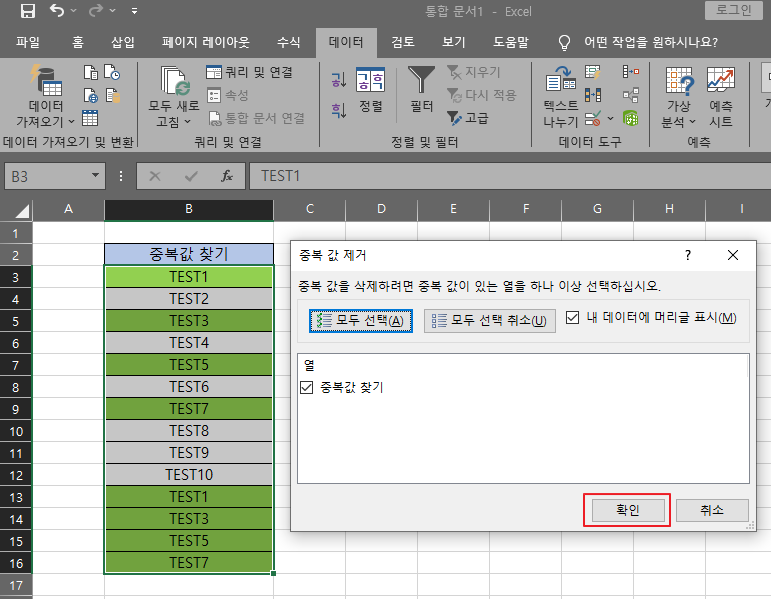
3. 중복값제거 결과 값이 팝업으로 발생합니다. 확인을 눌러주세요
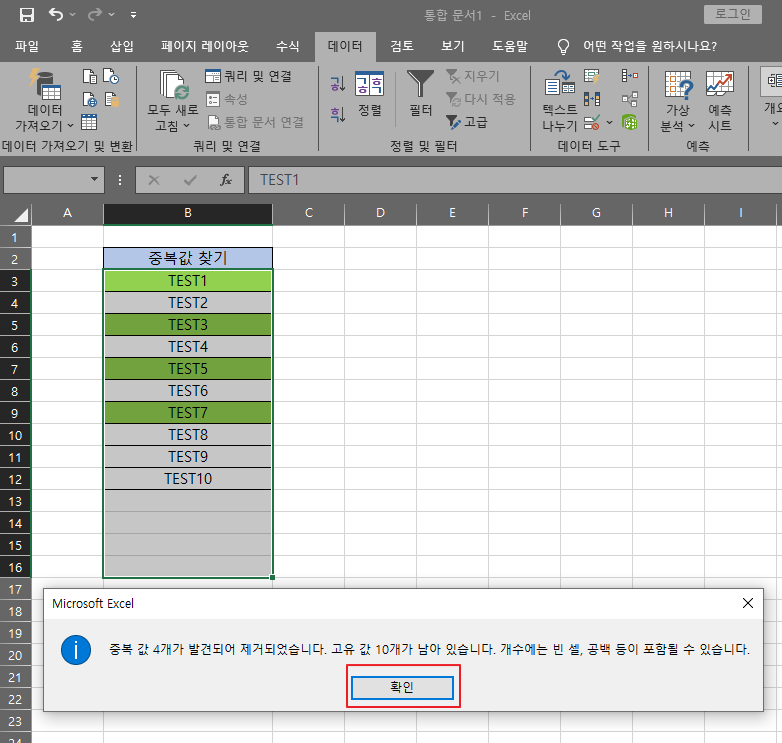
4. 14개 값 중 중복된 4개 값이 지워진 것을 확인할 수 있습니다.
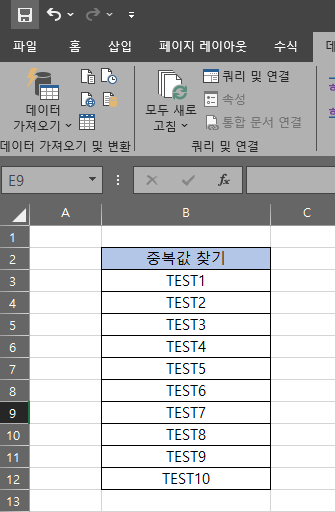
마무리
엑셀 중복값 제거는 간단히 클릭 몇 번으로 할 수가 있습니다. 데이터가 많아 중복값을 찾기 힘들 때 한번 사용해 보시길 바랍니다.
'문서작업 > Excel' 카테고리의 다른 글
| [Excel] NETWORKDAYS함수를 사용하여 근무일수 구하기 (0) | 2024.04.25 |
|---|---|
| [Excel] 엑셀 문서 암호 설정 하는 방법 (0) | 2024.04.25 |
| [Excel] RANK함수를 사용하여 등수 매기는 방법 (0) | 2024.04.23 |
| [Excel] IF함수를 사용하여 데이터 분류 하기 (0) | 2024.04.22 |
| [Excel] VLOOKUP을 사용하여 셀 범위에서 원하는 값 찾기 (0) | 2024.04.21 |
| [Excel] 엑셀 기본 셀 이동 방법 및 엔터키 셀 이동 방향 변경 (0) | 2024.04.20 |
| [Excel] 엑셀 평균 구하는 방법(AVERAGE함수, 자동 평균) (0) | 2024.04.17 |
| [Excel] SUMIF 함수를 사용하여 조건을 만족 하는 합계 구하는 방법 (0) | 2024.04.17 |



